
- •Содержание
- •2.Описание применения программы
- •2.1 Назначение программы
- •2.2 Условия применения
- •3.Порядок и методика тестирования.
- •3.2 Цель испытаний.
- •3.3 Требования к программе.
- •3.5.3 Проверка функционирования главного меню программы, пункт"Сохранить в файл"
- •3.5.4 Проверка функционирования главного меню программы, пункт
- •3.5.5 Проверка функционирования главного меню программы, пункт"Параметры"
- •3.5.6 Проверка функционирования главного меню программы, пункт"о программе"
- •3.5.7 Проверка возможности размещения нескольких графиков на одной области построения.
- •3.5.8 Проверка возможности удаления графиков по номеру.
- •4.3.2 Окно построения графиков.
- •5 Листинг программы
- •5.1 Листинг файлов главной формы Form2.
3.5.3 Проверка функционирования главного меню программы, пункт"Сохранить в файл"
Для испытания данного пункта запустим программу и создадим область построения Файл->Создать новую, затем после открытия области построения произведем рисование графика с условиями по умолчанию по средством кнопки "Рисовать график", затем выполним пункт главного меню Файл-> Сохранить в файл и сохраним рисунок в корне диска c: . Результат и содержание файла приведены на рис. 3.5.3.1 и рис. 3.5.3.2
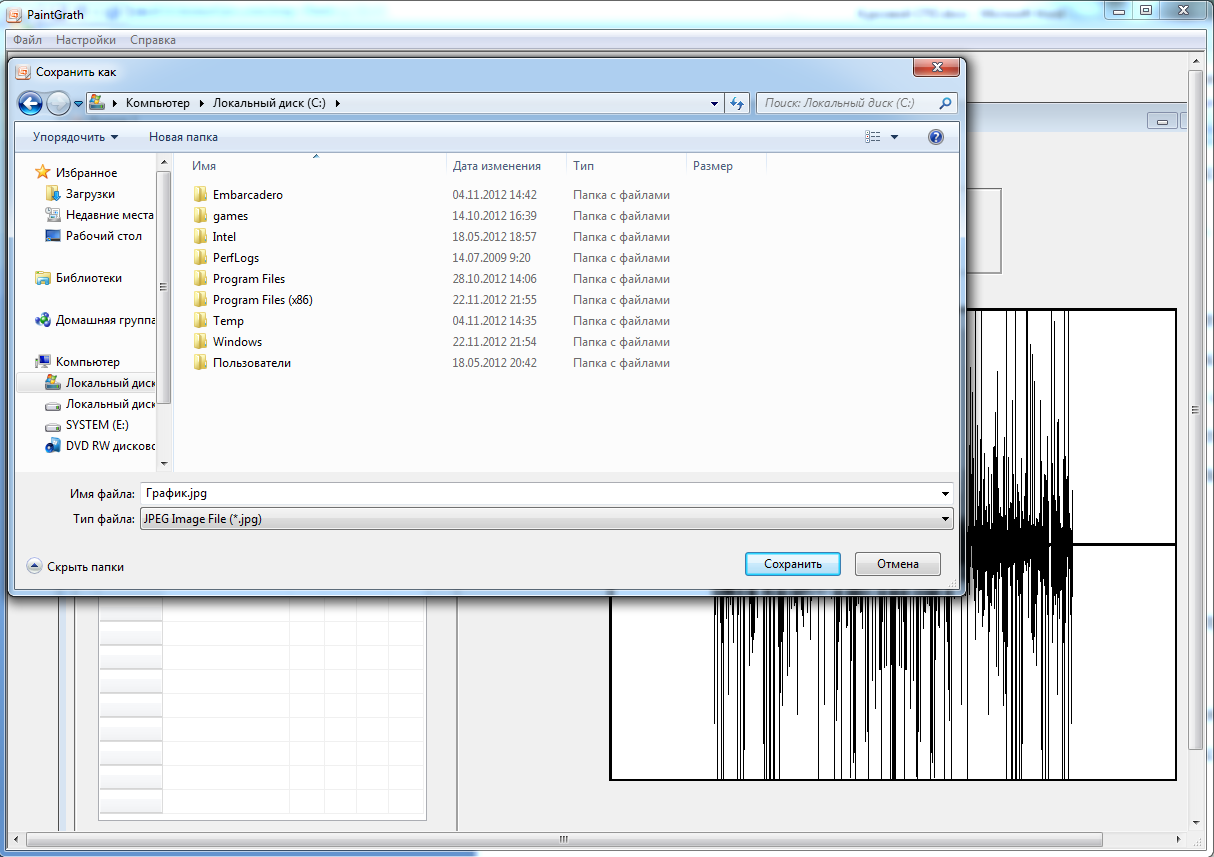
Рис. 3.5.3.1 Проверка функционирования главного меню программы, пункт"Сохранить в файл"
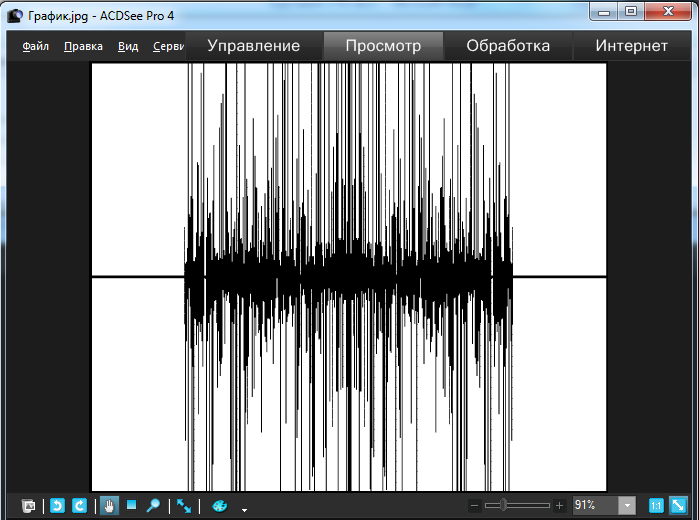
Рис. 3.5.3.2 Проверка функционирования главного меню программы, содержимое файла График.jpg
Как видно из рис. 3.5.3.1 и рис. 3.5.3.2 результатом явилось создания файла График.jpg, следовательно функция реализована и работает исправно.
3.5.4 Проверка функционирования главного меню программы, пункт
" Выход ".
Для испытания данного пункта запустим программу и Файл->Выход, результатом явилось закрытие программы , следовательно функция реализована и работает исправно.
3.5.5 Проверка функционирования главного меню программы, пункт"Параметры"
Для испытания данного пункта запустим программу и создадим область построения Файл->Создать новую, затем после открытия области построения произведем рисование графика с условиями по умолчанию но изменим цвет на серый, произведем рисование, результат приведен на Рис.3.5.5.1
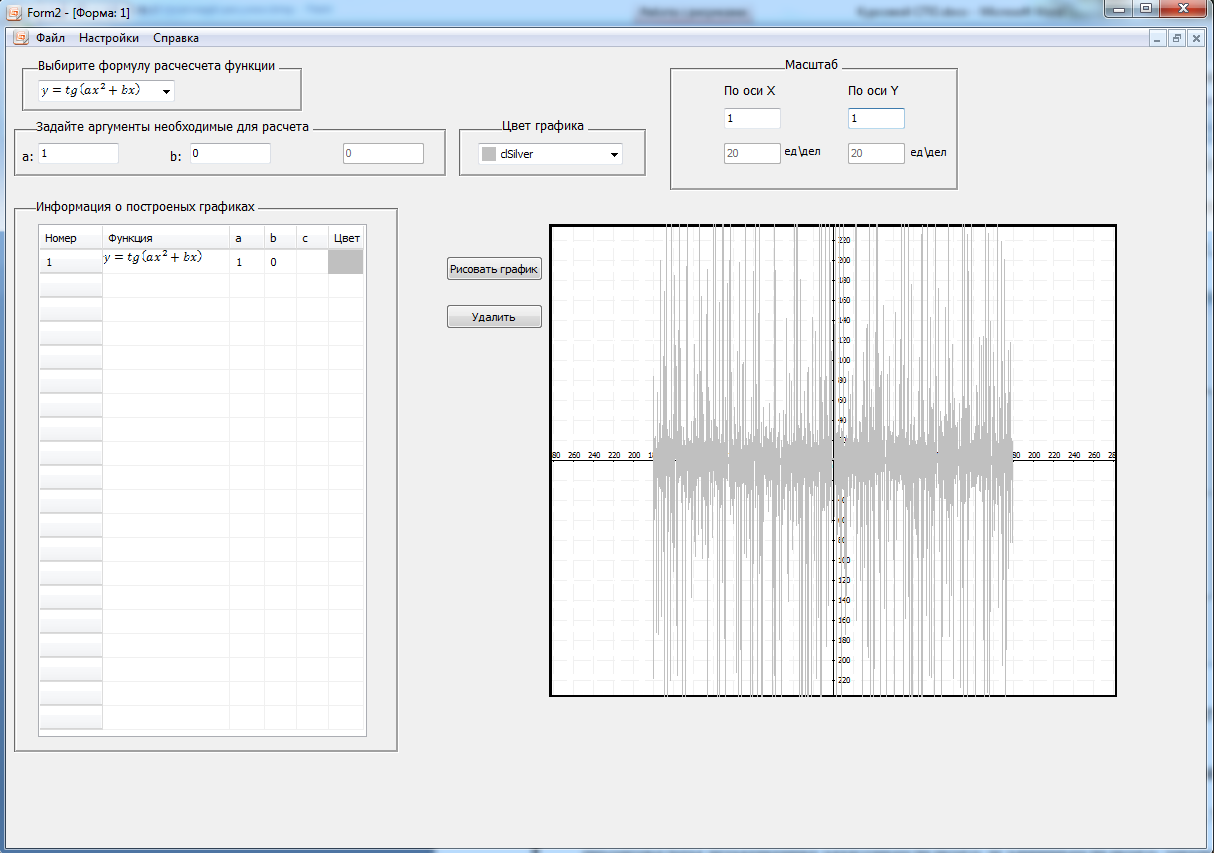
Рис. 3.5.5.1 Проверка функционирования изменения цвета рисования
Далее на примере этого же графика произведем изменения масштаба по осям по X на 100 и по Y на 10 из пункта Настройки->Параметры, так же сразу произведем изменение максимального и минимального значения перебора Х на -2 и 2 результат приведен на рис. 3.5.5.2

Рис. 3.5.5.2 Проверка изменения масштаба
Как видно из рис. 3.5.5.1- рис. 3.5.5.2 результатом явилось черчение графика серым цветом с последующим изменением масштаба и максимального, минимального значения перебора Х, следовательно подменю реализовано и работает исправно.
3.5.6 Проверка функционирования главного меню программы, пункт"о программе"
Вызовем Справка->О программе, результат приведен на рис.3.5.6.1
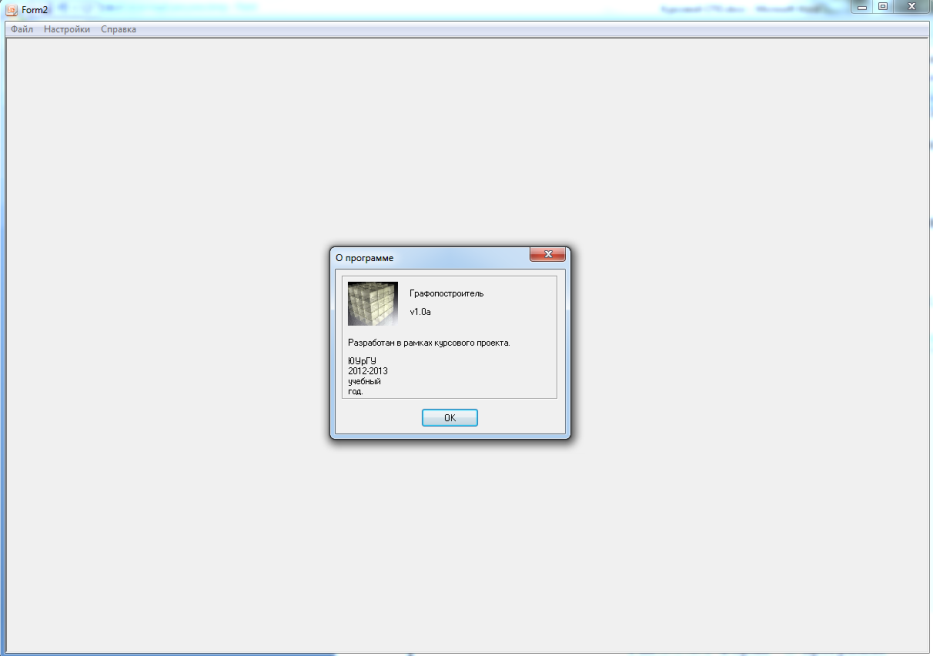
Рис.3.5.6.1 Форма "О программе"
Как видно из рис. 3.5.6.1 нажатие на пункт меню о программе вызвало создание новой формы "О программе", следовательно функция реализована.
3.5.7 Проверка возможности размещения нескольких графиков на одной области построения.
Для испытания данного пункта запустим программу и создадим область построения Файл->Создать новую, затем после открытия области построения произведем построения 2 графиков первого со стандартными условиями, и второго по последней формуле так же со стандартными значениями аргументов, для удобства так же сменим масштаб на 100 по Х и на 10 по У, результат приведен на рис. 3.5.7.1
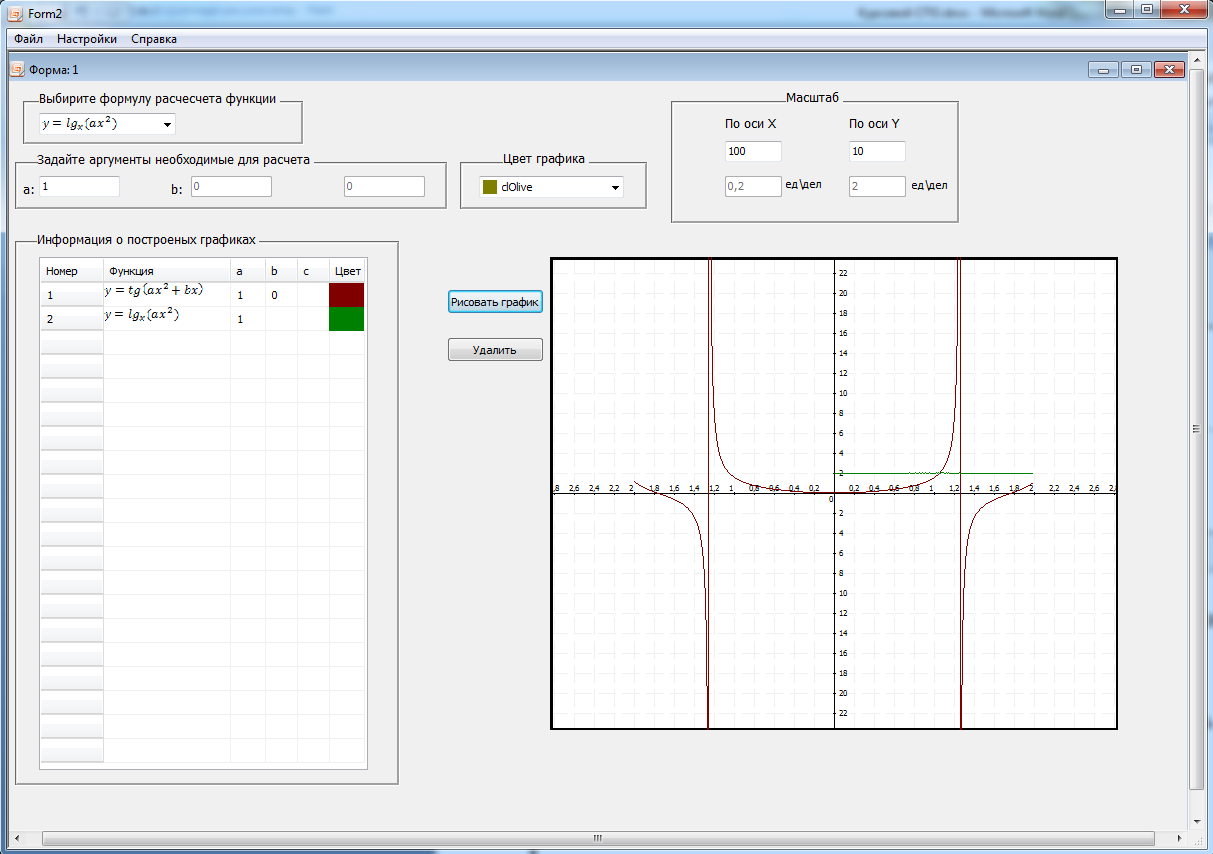
рис. 3.5.7.1 Проверка возможности размещения нескольких графиков на одной области построения.
Как видно из рис. 3.5.6.1 оба графика успешно отобразились в области построения, следовательно функция реализована.
3.5.8 Проверка возможности удаления графиков по номеру.
Для испытания данного пункта запустим программу и создадим область построения Файл->Создать новую, затем после открытия области построения произведем построения 3 графиков первого со стандартными условиями, второго по последней формуле так же со стандартными значениями аргументов и третьего по 2 формуле аргументы зададим произвольные для удобства так же сменим масштаб на 100 по Х и на 10 по У, результат приведен на рис. 3.5.8.1
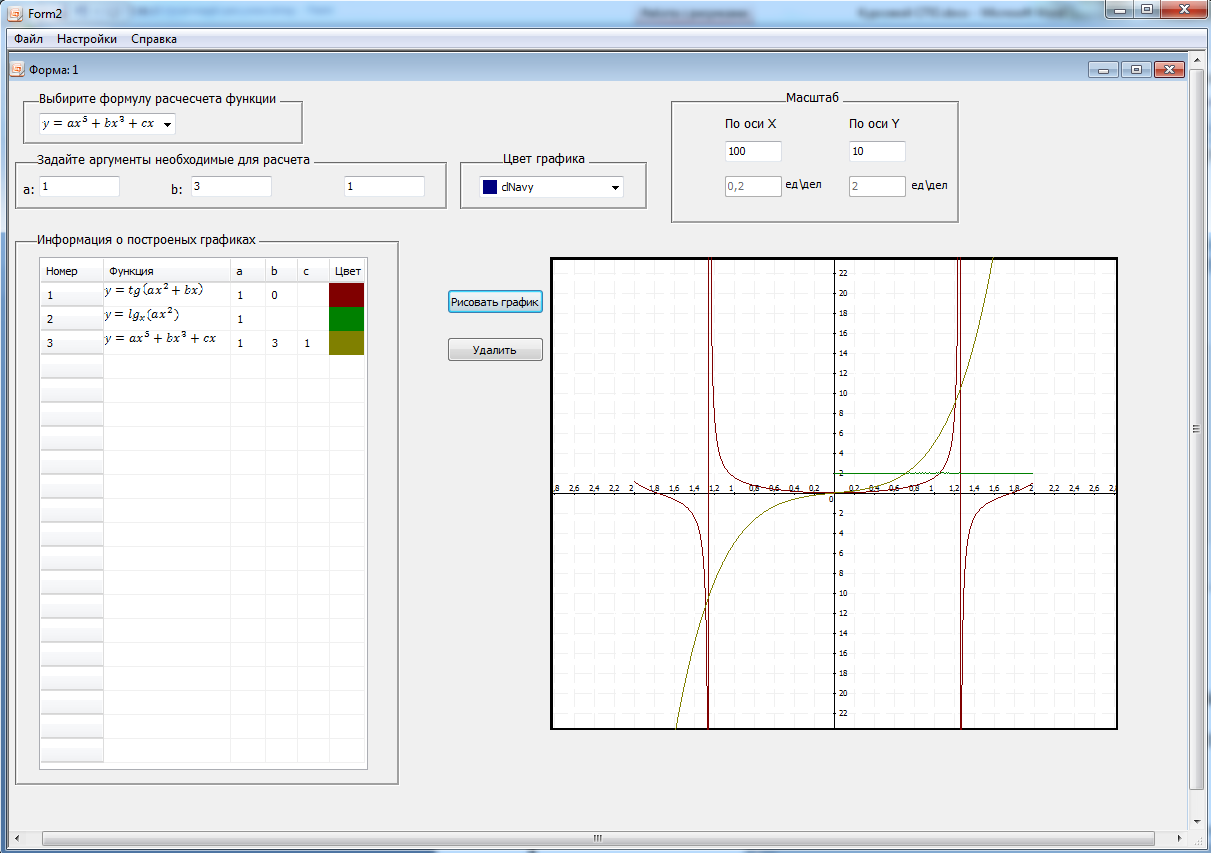
Рис. 3.5.8.1 Построение 3 графиков.
Далее произведем удаление графика под номером 1 путем выбора щелчком по его строке в таблице и нажатием кнопки удалить, результат приведен на рис. 3.5.8.2
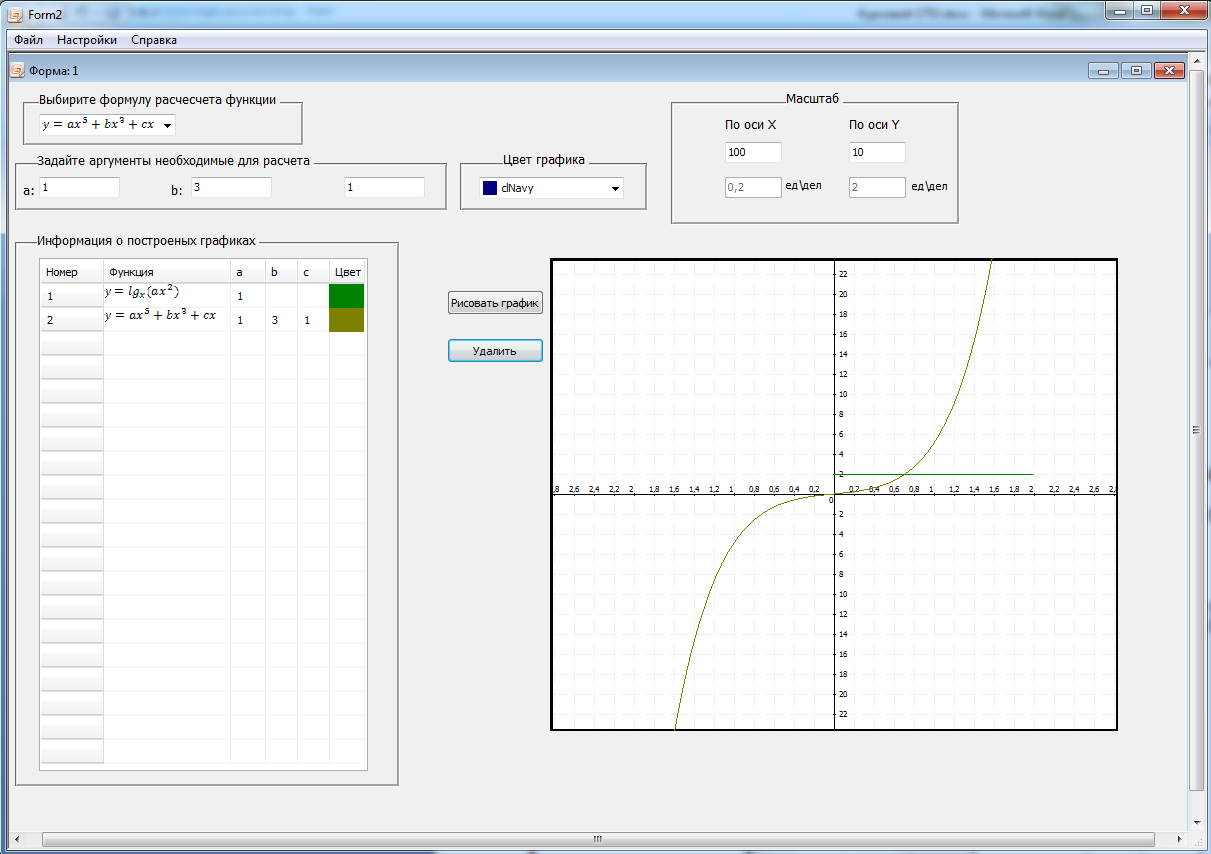
Рис. 3.5.8.2 Результат удаления графика под номером 1.
Удалим оставшиеся 2 графика, результат приведен на рис. 3.5.8.3
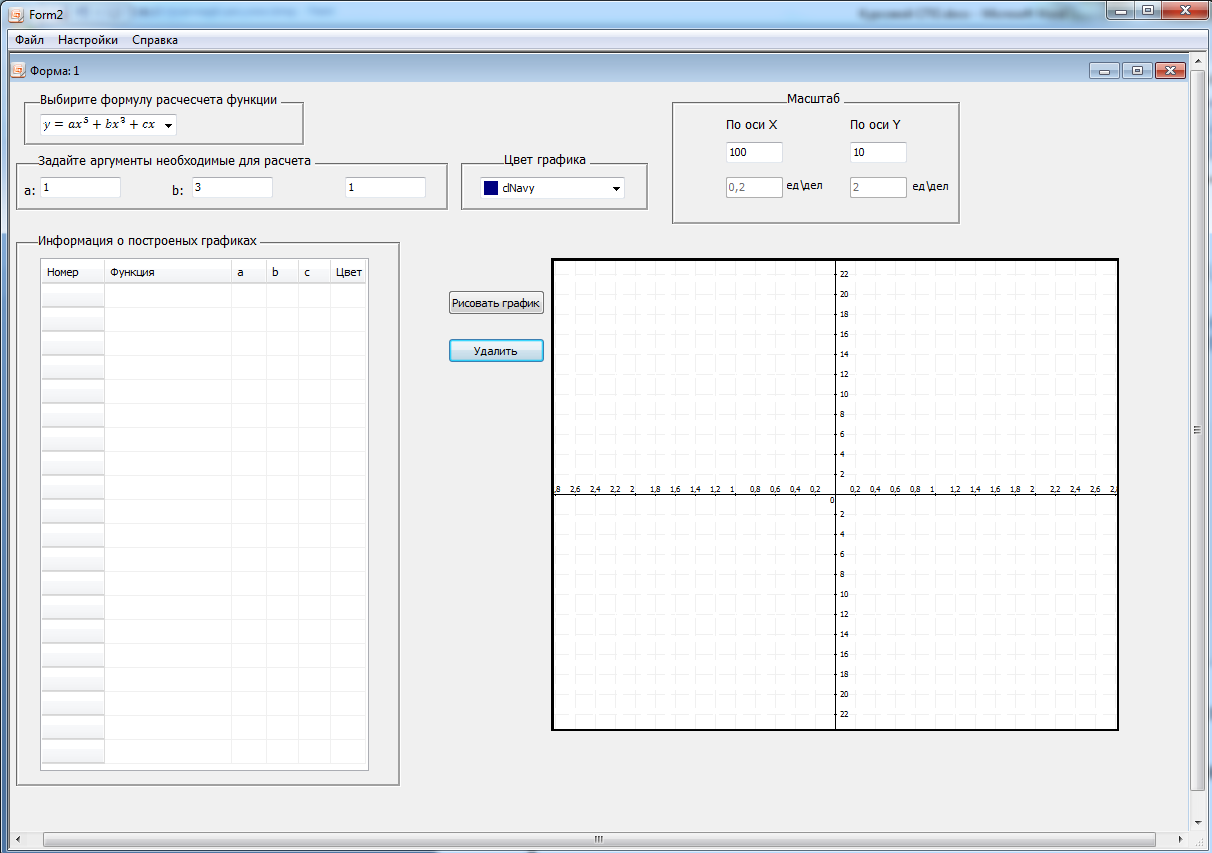
Рис. 3.5.8.3 Результат после удаления двух оставшихся графиков.
Как видно из рис. 3.5.8.1- рис. 3.5.8.3 функция удаления по номеру реализована и работает исправно.
4 Руководство пользователя.
4.1 Назначение программы.
Программа построения графиков PainGrath позволяет строить графики функций У=f(X) по заданной пользователем формуле, с возможность задания аргументов функций, цвета отрисовки на области построения, масштаба отрисовки, точности и диапазона перебора значений X, размещения нескольких графиков на одной области построения и удаления ранее построенных графиков по номеру.
4.2 Условия выполнения программы.
Необходимые требования для работы:
-Характеристики ПК не ниже: Процессор Pentium2 400MГц, ОЗУ 256 МБайт;
-Свободное место на жестком диске минимум: 20 МБайт;
-Клавиатура, мышь;
-Операционная система: MS Windows 2000, MS Windows XP, MS Windows Vista, MS Windows 7.
4.3 Выполнение программы
4.3.1 Главное окно программы.
После запуска программы происходит вызов главного окна программы.
Главное окно программы содержит меню в верхней свой части, подменю которого позволяет создавать новые области построения, закрывать уже имающиеся, сохранять построенный(е) графики, активной в данный момент области построения, в графический файл, производить завершение программы, изменять параметры отображения на всех областях построения и выводить краткую информацию о программе.
Для создания новой области построения необходимо выполнить Файл->Создать новую.
Для закрытия активной в данный момент области построения необходимо выполнить Файл->Закрыть текущую.
Для сохранения построенного графика(ов) необходимо сделать активной окно построения, данные с которого необходимо сохранить и выполнить Файл->Сохранить.
Для изменения параметров(масштаб, точность, диапазон изменения Х) всех открытых областей построения необходимо выполнить Настройки->Параметры. Масштаб вводится строго целыми числами большими нуля, диапазон изменения Х задается целыми числами диапазон ввода любой.
Для вывода окна с краткой информацией о программе необходимо выполнить Справка->О программе.
Для завершения работы программы выполните Файл->Выход.
